Camtasia Studio là phần mềm quay màn hình và chỉnh sửa video miễn phí trên máy tính. Với cách cài Camtasia Studio 9,8 bạn đọc sẽ dễ dàng sử dụng phần mềm để quay video màn hình với chất lượng cao và chia sẻ lên các trang mạng xã hội như Facebook, Youtube
Camtasia Studio được coi là công cụ đắc lực và cần thiết dành cho những ai thường xuyên thực hiện thao tác chụp ảnh, quay video màn hình, ghi lại các thao tác trên máy tính. Hiện tại Camtasia có 2 phiên bản một phiên bản Camtasia cho Windows và một phiên bản Camtasia cho Mac. Bài viết dưới đây Taimienphi.vn sẽ hướng dẫn các bạn cách cài đặt phần mềm Camtasia Studio cho Windows đúng nhất, cùng theo dõi để biết cách làm nhé.
 Hướng dẫn cài đặt Camtasia 9 và Camtasia 8 chi tiết
Hướng dẫn cài đặt Camtasia 9 và Camtasia 8 chi tiết
Lưu ý : Camtasia Studio yêu cầu mình tính của bạn phải hỗ trợ nền tảng Net FrameWork 4.0 trở lên. Nếu máy tính của bạn chưa có sẵn thì Camtasia Studio sẽ yêu cầu các bạn cài đặt Net FrameWork 4.0 trước khi cài đặt nó lên máy tính. Download Net FramWork 4.0 tại đây
1. Cách cài đặt Camtasia 9
Bước 1: Download phiên bản mới nhất của Camtasia tại đây: tải Camtasia 9 và tiến hành cài đặt bằng cách click vào file cài đã tải
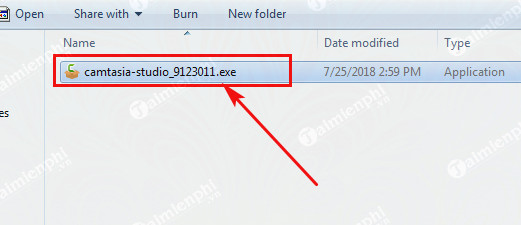
Bước 2: Click Run để tiếp tục

Bước 3: Camtasia hỗ trợ khá nhiều thứ tiếng tuy nhiên lại không hỗ trợ tiếng Việt, bạn có thể để ngôn ngữ mặc định là tiếng Anh và click OK

Bước 4: Lựa chọn tích vào I accept the License Terms và click Install để cài đặt Camtasia Studio

Bước 5: Quá trình cài đặt Camtasia bắt đầu, các bạn đợi trong giây lát để tiến trình hoàn thành

Bước 6: Quá trình cài đặt hoàn tất, click Finish để kết thúc

Bước 7: Bạn click vào Continue Trial để bắt đầu sử dụng phần mềm với phiên bản dùng thử 30 ngày

Giao diện Camtasia Studio 9

Để có thể sử dụng phần mềm Camtasia 9 vĩnh viễn, các bạn tham khảo Link tải Camtasia 9 tại đây.
2. Cách cài đặt Camtasia 8
Bước 1: Download phiên bản mới nhất của Camtasia tại đây: tải Camtasia 8.1.2

Bước 2: Nhấn Next để bắt đầu quá trình cài đặt

Bước 3: Tích chọn I accept the license agreement và nhấp Next

Bước 4: Nhấn Next

Bước 5: Chọn 30 day evaluation: Để dùng thử phần mềm 30 ngày và nhấn Next để tiếp tục

Bước 6: Click chuột vào Browse để thay đổi đường dẫn chứa thư mục file cài đặt ( Bạn cũng có thể để mặc định).
Lưu ý : thư mục cài đặt bản mới nhất hiện nay yêu cầu bạn phải có 2GB bộ nhớ trống.
Nhấp Next để tiếp tục cài đặt.

Bước 7: Chọn Enable Camtasia Studio Add-in for Microsoft PowerPoint và nhấp Next

Bước 8: Nhấp Next để bắt đầu quá trình cài đặt phần mềm

Bước 9: Đợi để hoàn tất quá trình cài đặt. Nhấn Finish

Và đây là giao diện của Camtasia Studio

Trong khuôn khổ bài viết trên chúng tôi đã hướng dẫn các bạn cách cài đặt Camtasia Studio quay video màn hình máy tính. Đây được xem là phần mềm quay phim, chụp ảnh màn hình được đánh giá cao bởi người dùng.
Phần mềm Camtasia 9 là phần mềm quay video màn hình máy tính được sử dụng phổ biến nhất trên thế giới. Không chỉ có chức năng quay video màn hình, Camtasia 9 còn mang đến những công cụ hữu ích giúp bạn dễ dàng chỉnh sửa, biên soạn và chia sẻ chúng đến bạn bè, người thân một cách nhanh chóng và chuyên nghiệp.
https://thuthuat.taimienphi.vn/cai-dat-camtasia-studio-1055n.aspx
Ngoài ra, bạn có thể tham khảo và sử dụng những phần mềm quay phim màn hình khác như BB FLashBack, Cute Screen Recorder, Bandicam có sẵn trong Taimienphi.vn